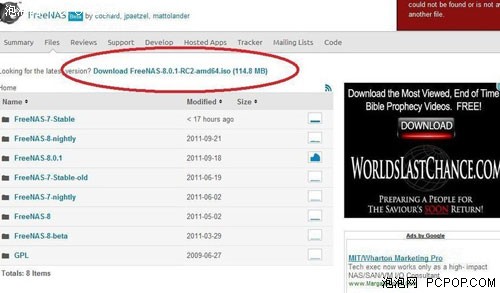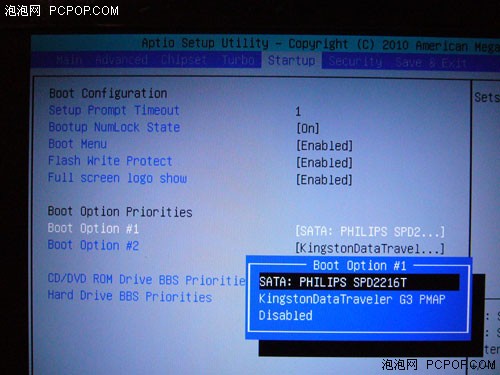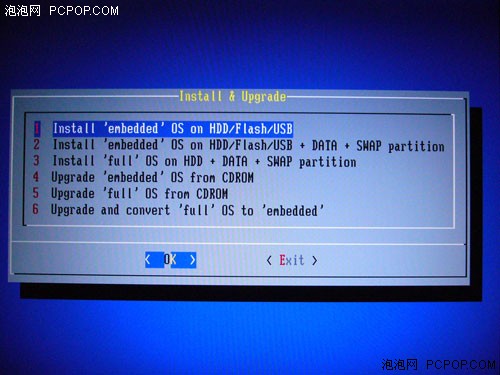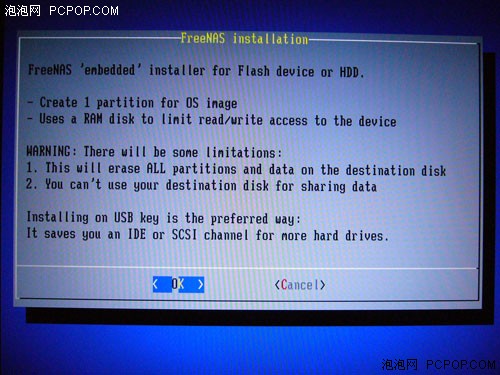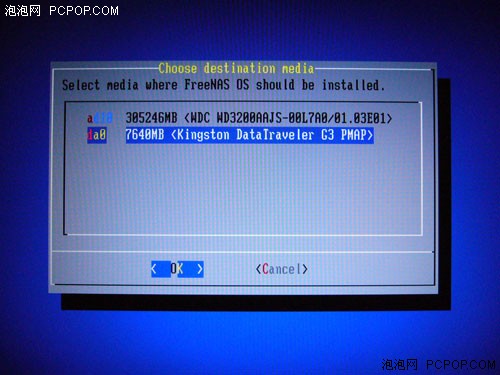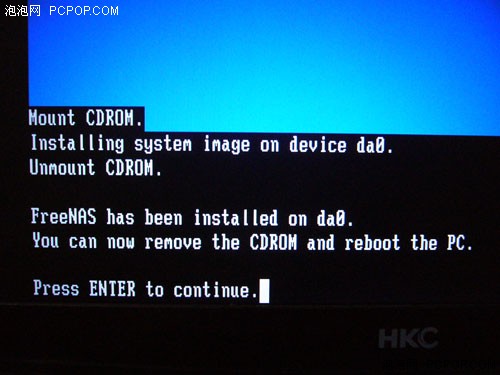瞬间增值万元?教你用APU打造NAS系统
FreeNAS系统可以在网上非常容易找到,首先需要组建好一个NAS的平台,这里正好使用了梅捷APU平台来组建,梅捷SY-E350-U3M主板内集成的双核1.6GHz的E-350处理器,配搭2GB DDR3 1333的内存已经非常足够,主板上有4个SATA接口可以安装大容量的SATA硬盘,FreeNAS系统可以安装在U盘上。 不过在U盘运行之前安装FreeNAS之前还必需要准备一只光驱。
FreeNAS的下载地址: http://sourceforge.net/projects/freenas/files/nightly build (testing only!)/0.7.2.5739/
硬件安装上,除了光驱还要准备一个容量在2GB以上的U盘,至于为什么要用到U盘,主要是FreeNAS主界面有拷贝系统到U盘或硬盘的功能,只要(必须)进行了一次安装,就免去以后光驱加载FreeNAS的麻烦了。
硬件安装上,除了光驱还要准备一个容量在2GB以上的U盘,至于为什么要用到U盘,主要是FreeNAS主界面有拷贝系统到U盘或硬盘的功能,只要(必须)进行了一次安装,就免去以后光驱加载FreeNAS的麻烦了。
安装FreeNAS必须物理光驱
在BIOS设置里面选着光驱启动,进入FreeNAS以后,系统会自动根据用户的配置进行一定的预读与驱动安装,与我们常见的Windows系统类似,因为只有这样平台的每个配件都能发挥应用的功能。大概经过几分钟的预读,就会进入FreeNAS的主界面。
将 选“1”将freeNAS以USB设备方式安装到U盘上
选着OK
选着安装FreeNAS的设备,选着U盘
安装完成
FreeNAS拷贝到U盘的过程相当简单,选择源数据介质(就是CD光盘)与目标数据介质以后就能进行拷贝,拷贝数据的速度还是相当快的,大约经过1分钟左右,就能将整个FreeNAS系统安装到U盘上;需要注意的是,U盘内的数据将会完全覆盖,所以还是要先将有用的数据备份好。安装成功后,重启,再将开机设备改为USB启动进入上文的FreeNAS主界面,进行下一步操作。
关注我们